レコードの検索方法
レコードの検索は一覧画面上部の「虫眼鏡」アイコンから行うことが出来ます。
検索では、ひらがな、全角カタカナ、半角カタカナが隔てなく、
全角英字、半角英字が隔てなく、
全角数字、半角数字が隔てなく検索されます。
例1:
「ぴじょん」で検索→「ぴじょん」「ピジョン」「ピジョン」すべてが表示
「ピジョン」で検索→「ぴじょん」「ピジョン」「ピジョン」すべてが表示
「ピジョン」で検索→「ぴじょん」「ピジョン」「ピジョン」すべてが表示
例2:
「PIGION」で検索→「PIGION」「PIGION」いずれも表示
例3:
「123」で検索→「123」「123」いずれも表示
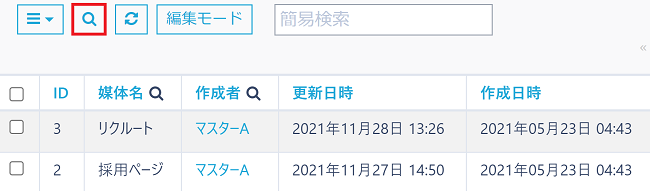
集計画面が表示されるので、「絞り込み」および「ソート順」の設定を行い「表示」ボタンをクリックします。
<絞り込み条件>
【項目名に「ID」を選択した場合】
- ID が空
- ID が空でない
- ID が次と一致
- ID が次と一致しない
- ID が次の値以上
- ID が次の値以下
- ID が次の値より大きい
- ID が次の値より小さい
- ID が別のテーブルに含まれる
- ID が別のテーブルに含まれない
【項目名に「ID」以外を選択した場合】
- 該当テーブルの「項目名」 が空
- 該当テーブルの「項目名」 が空でない
- 該当テーブルの「項目名」 が次と一致
- 該当テーブルの「項目名」 が次と一致しない
- 該当テーブルの「項目名」 が次を含む
- 該当テーブルの「項目名」 が次を含まない
【項目名に「日時」項目を選択した場合】
※該当テーブルの項目種別が「日時」項目の場合、「現在日時」/「相対値」/「時間も指定」の設定が可能です。
<条件選択>
以下のいずれかを選択
- 該当テーブルの「項目名」 が次と一致
- 該当テーブルの「項目名」 が次と一致しない
- 該当テーブルの「項目名」 が次の値以上
- 該当テーブルの「項目名」 が次の値以下
- 該当テーブルの「項目名」 が次の値より大きい
- 該当テーブルの「項目名」 が次の値より小さい
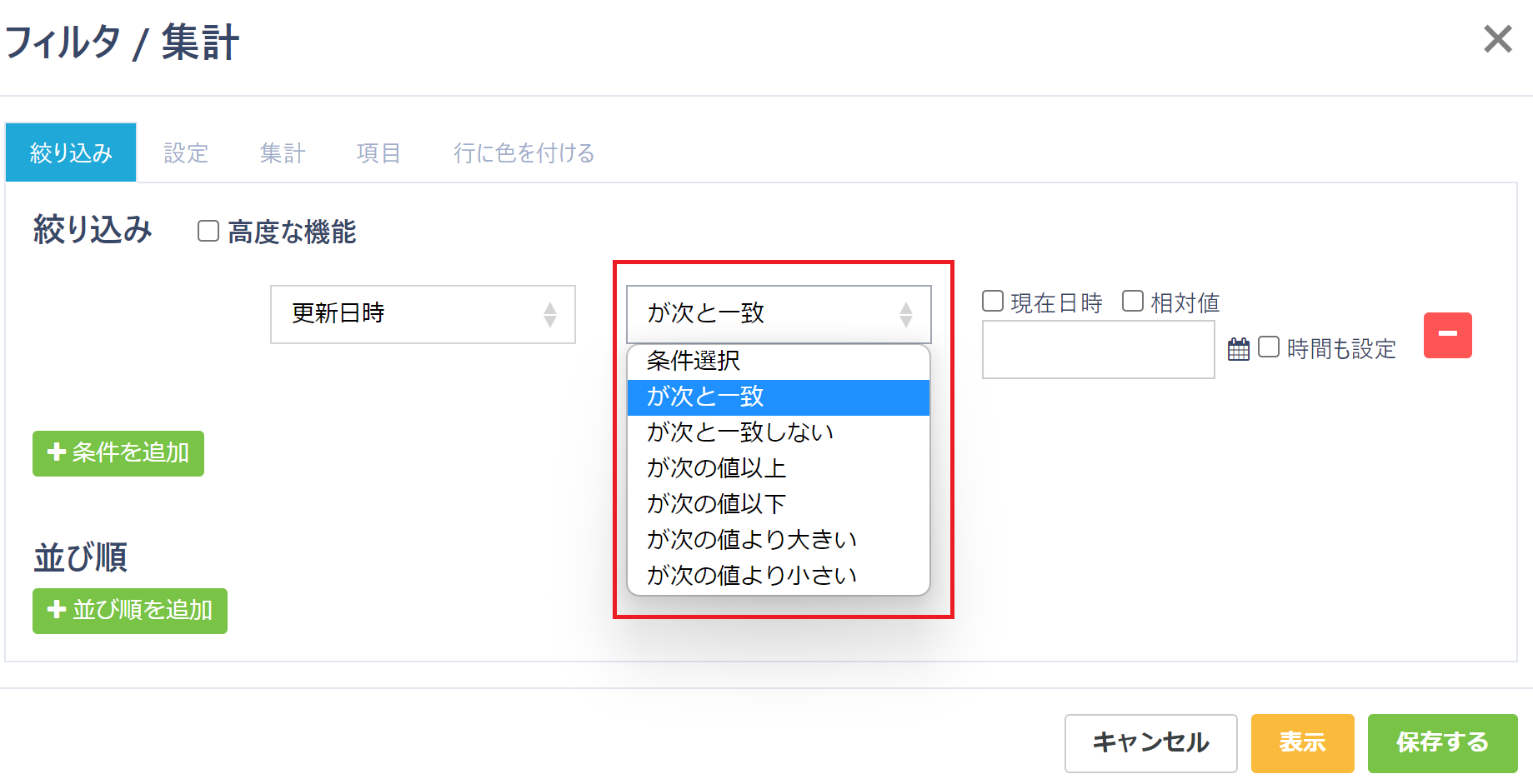
<「現在日時」にチェックを入れた場合>
現在日時がセットされる
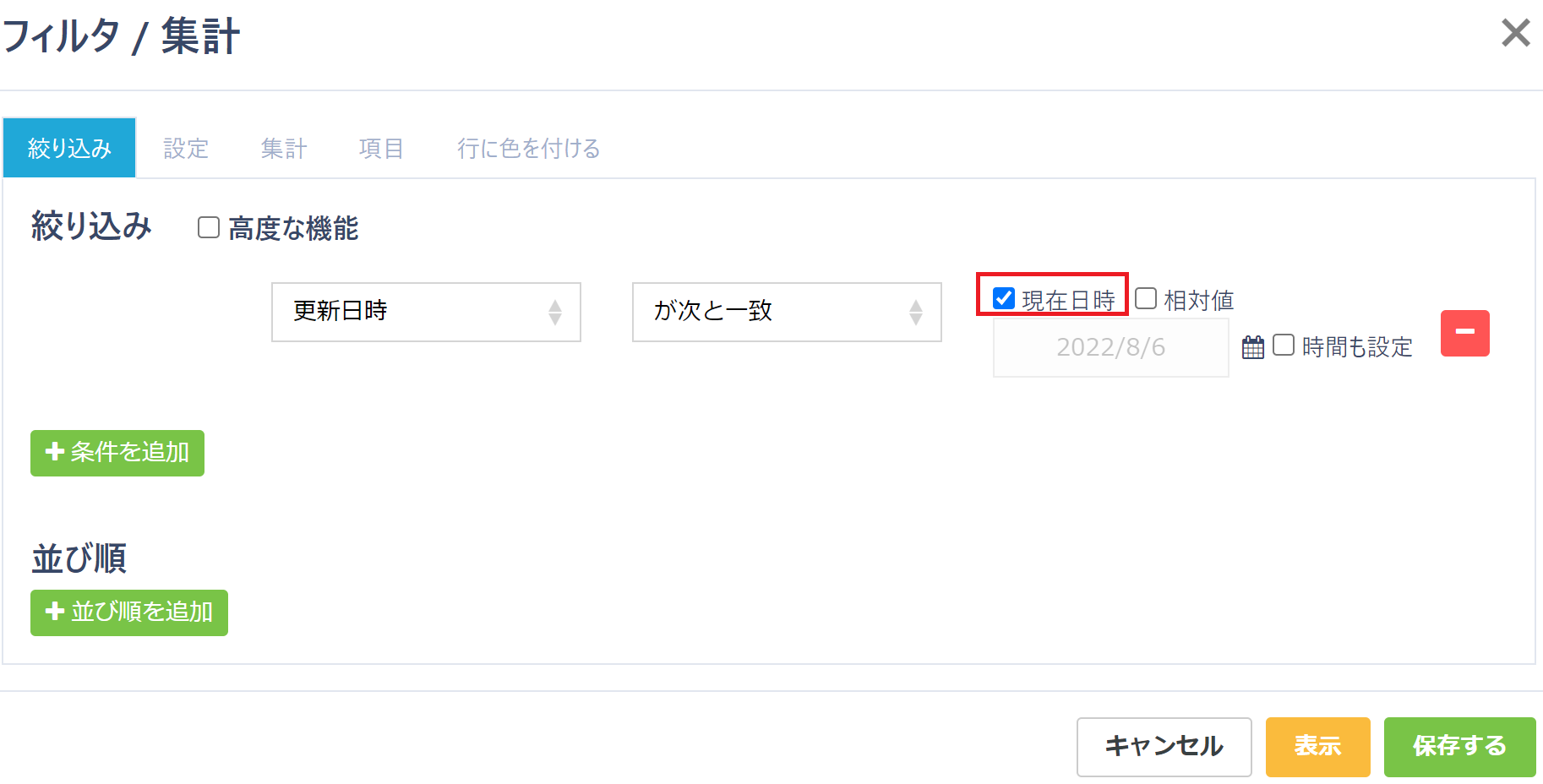
<「相対値」にチェックを入れた場合 >
次のいずれかを選択
- 今日
- 昨日
- 明日
- 今週
- 先週
- 来週
- 今月
- 先月
- 来月
- 今年
- 去年
- 来年
- 今年度
- 昨年度
- 来年度
※右側の「≪」「≫」ボタンで相対値を切り替えることもできます。以下の切り替えも可能です。
・日単位→「≪」で2日前、3日前…、「≫」で2日後、3日後…
・週単位→「≪」で2週間前、3週間前…、「≫」で2週間後、3週間後…
・月単位→「≪」で2月前、3月前…、「≫」で2月後、3月後…
・年単位→「≪」で2年前、3年前…、「≫」で2年後、3年後…
※今年度、昨年度、来年度を選択する場合、「その他設定」にて年度開始月の設定を行ってください。

<「時間も設定」にチェックを入れた場合>
個別に時間のセットが可能
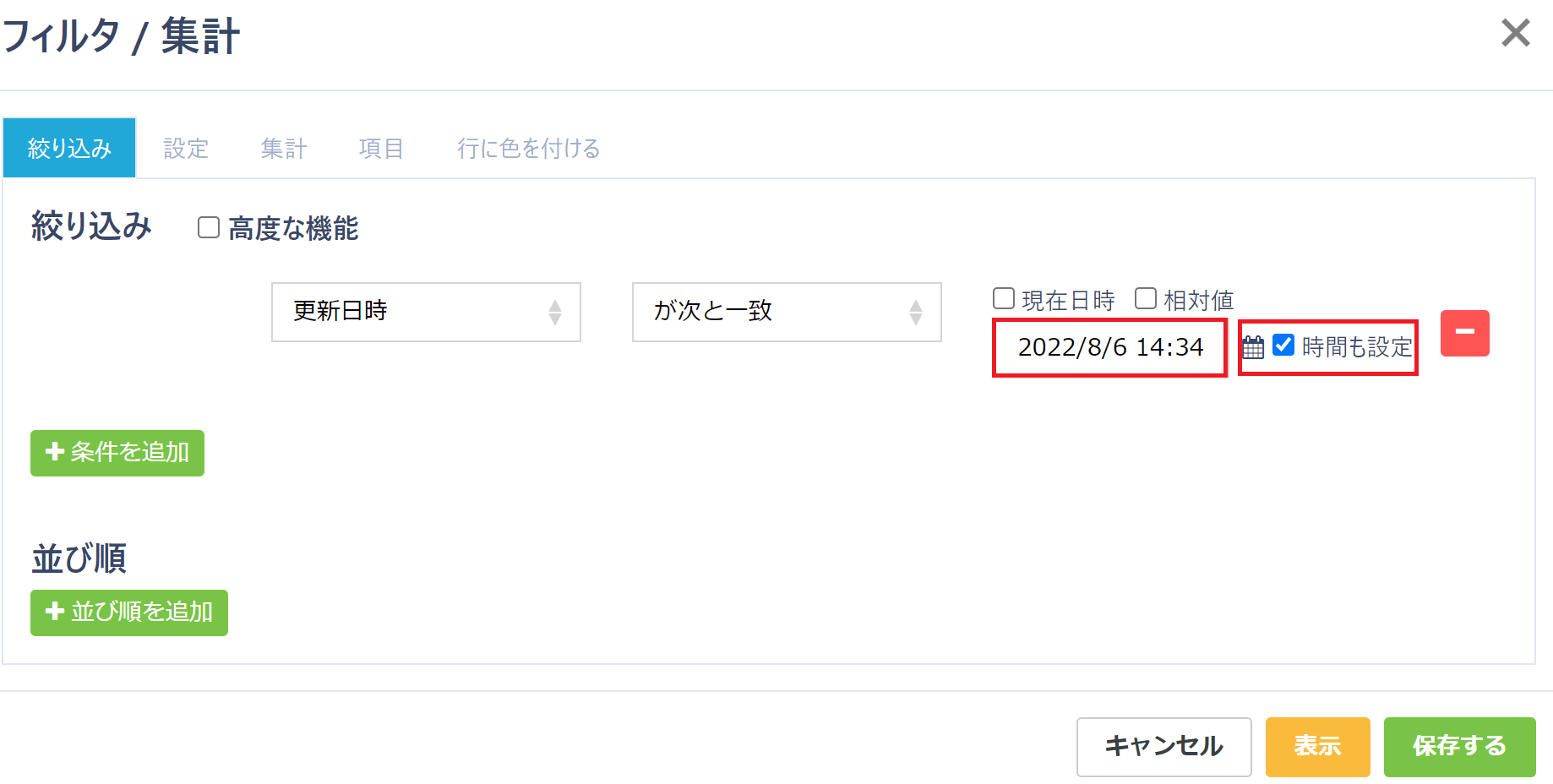
<高度な機能>
高機能な機能にチェックを入れることで、絞り込み時に変数を設定することが可能になります。
複数の条件に同じ値を入れたい時に使用します。
<ソート順>
-
昇順
-
降順
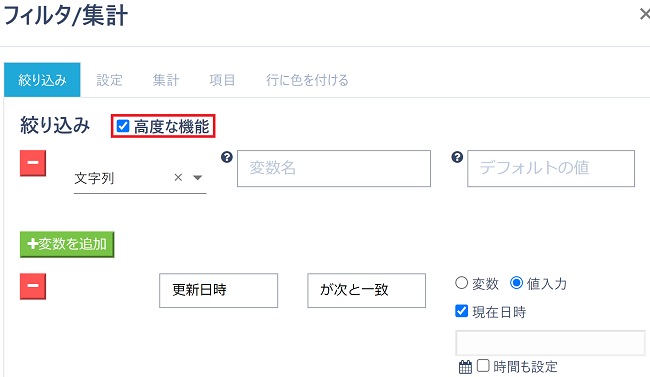
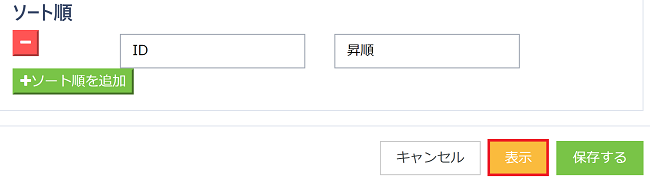
検索結果が表示された事を確認します。
赤枠箇所の検索キーワードを変更して再検索も可能です。
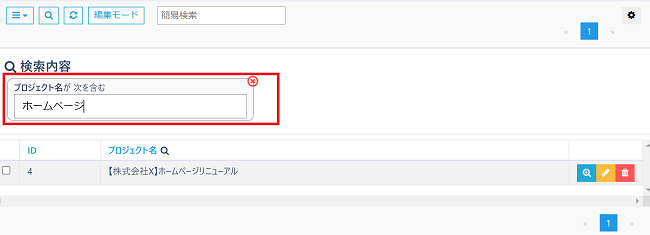
※「項目」設定で指定した項目のみ表示することが可能です。必要に応じて設定を行います。
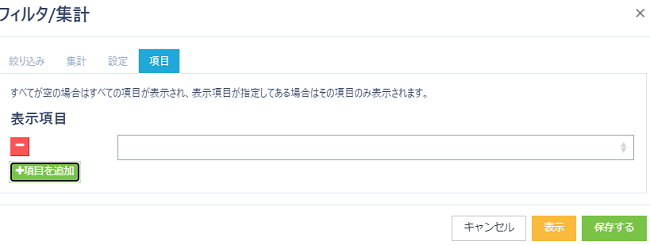
検索設定を保存する場合は、「設定」タブを開き「タイトル名」および
「全員に表示」または「自分に表示」のいずれかを選択し、「保存する」をクリックします。
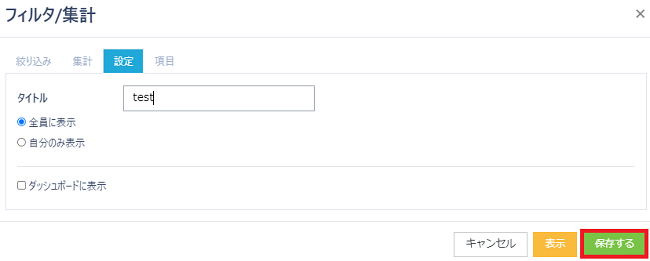
検索設定が保存されたことを確認します。
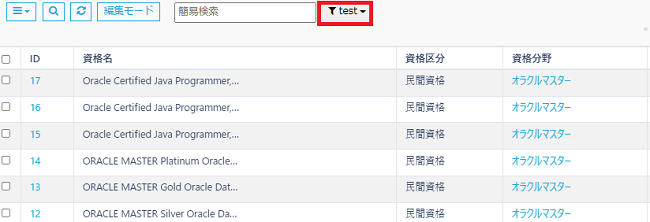
設定した検索設定は、テーブル画面のフィルタボタンで確認できます。
Shiftキーを押しながらフィルタをドラッグアンドドロップすることで、フィルタの並び替えが可能です。
レコード検索のリセット方法
レコード検索後、「Escape」キーを押すと、レコード検索のリセットとなります。
レコード検索の例
絞り込み条件:【IDが別のテーブルに含まれない】を一例にレコード検索の例をご紹介します。
以下テーブルが作成済みであることを前提とします。
| テーブル名 | 内容 |
|---|---|
| 美容院予約 | 美容院の予約を管理するテーブル。 |
| スタイリスト一覧 | スタイリストのメンバー表。 |
テーブル詳細は以下の通りとします。
| テーブル名 | 項目名 | 項目 |
|---|---|---|
| 美容院予約 | ID | 文字列(一行) |
| 予約日時 | 選択肢(単一選択) | |
| 担当者氏名 | 他テーブル参照 ※スタイリスト一覧「担当者氏名」参照 | |
| スタイリスト一覧 | ID | 文字列(一行) |
| 担当者氏名 | 文字列(一行) |
「スタイリスト一覧」テーブルを選択します。
画面上部の「虫眼鏡」アイコンを選択します。
以下の通り、集計条件を設定し「表示」をクリックします。
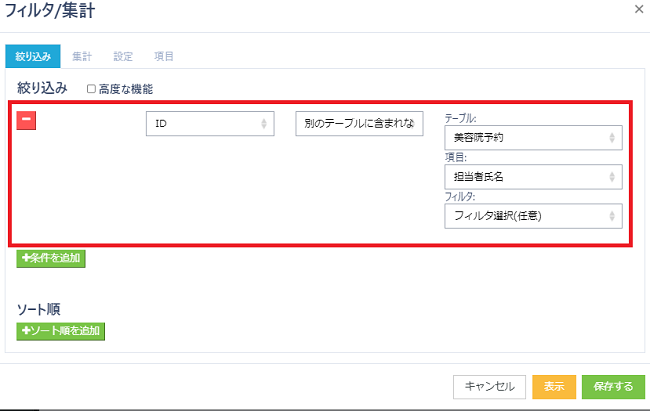
美容院予約テーブルに予約の入っていないスタイリスト一覧が表示されます。

※PDFの検索については、通常の完全一致の検索ではなく、大量ファイルからの高速検索のため、別の検索手法であいまい検索を用いており、完全に合致しない結果も入ってくる場合がございます。